Kuidas kustutada oma iPhone 5 kõik lood
Ruum teie iPhone 5-s on esmaklassiline, eriti kui teil on 16 GB mudel. Ehkki võib olla köitev laadida muusikat ja videoid oma iPhone'i alati, kui soovite, tähendab vaba salvestusruumi puudumine, et peate lõpuks oma iPhone 5-st mõned laulud või videod kustutama. Oleme juba varem kirjutanud, kuidas üks lugu iPhone 5-s, kuid võite otsustada, et lihtsam on lihtsalt kõik laulud korraga kustutada ja alustada puhta kiltkivi abil. Õnneks ei pea te kõiki laule eraldi kustutama ja saate allpool kirjeldatud samme dramaatiliselt kiirendada.
Eemaldage kõik oma laulud oma iPhone 5-st
Pange tähele, et selle toimingu tühistamist pärast selle lõpuleviimist pole võimalik teha ja kui soovite, et soovite neid uuesti oma telefoni laadida, peate iTunes'i kaudu uuesti kustutatud lood uuesti lisama. Võite ka varasemad muusikaostud (mõnes riigis) otse telefonist alla laadida, kuid tavaliselt on see aeglasem kui iTunesist importimine. Nii et kui olete kindel, et soovite kõik laulud oma iPhone 5-st kustutada, järgige allolevat õpetust.
1. samm: puudutage seadete ikooni.

2. samm: valige suvand Üldine .
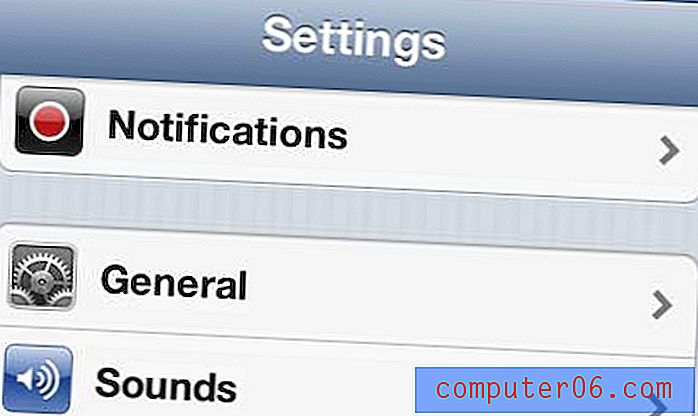
3. samm: puudutage nuppu Kasutamine .
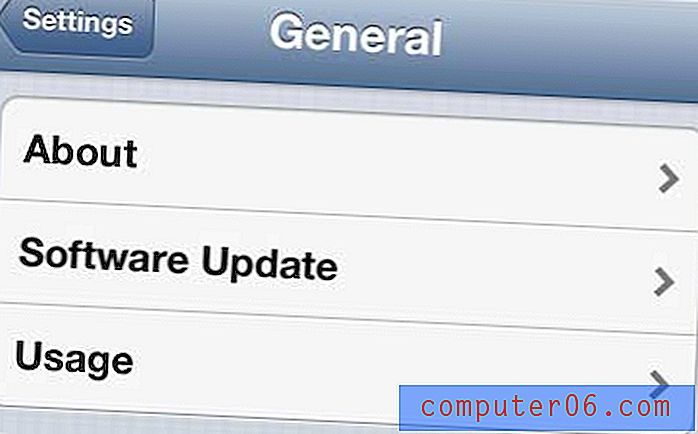
4. samm: oodake mõni sekund, kuni teie iPhone täidab teie seadme rakenduste loendi, seejärel puudutage suvandit Muusika .
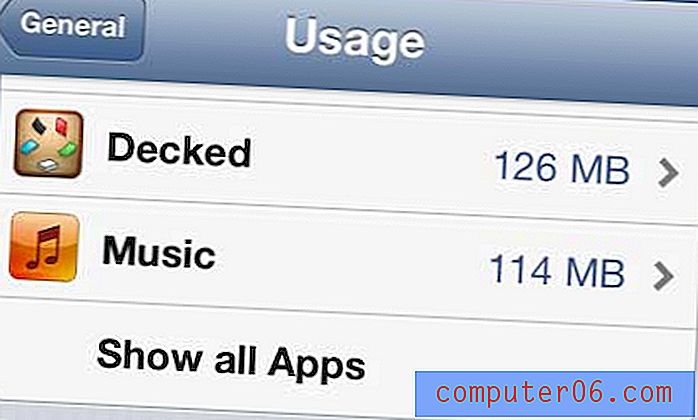
5. samm: puudutage ekraani paremas ülanurgas nuppu Redigeerimine .
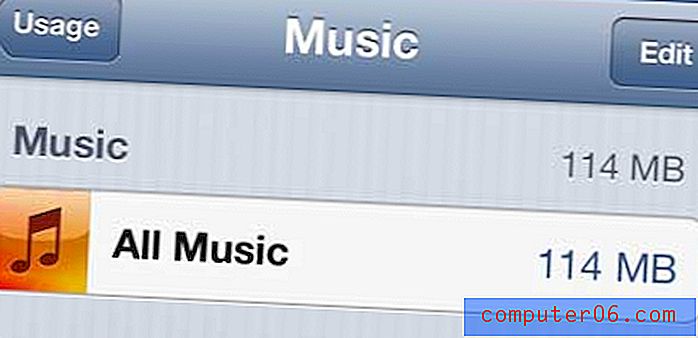
6. samm: koputage kogu muusikast vasakul olevat punast ringi.
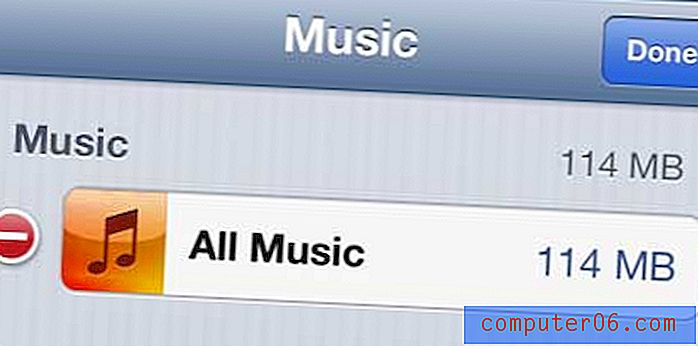
7. samm: puudutage nuppu Kustuta . Seejärel võite puudutada paremas ülanurgas nuppu Valmis, et väljuda menüüst Redigeerimine ja väljuda sellest ekraanist.
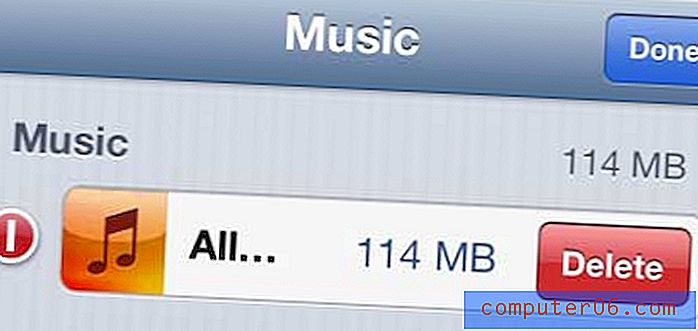
Kui teil on iTunesis palju muusikat ja videoid, mida soovite oma teleris vaadata, siis sobib Apple TV teile. Saate videoid voogesitada Netflixist, Hulust ja HBO Go-st ning jagada meediume iTunes Home Sharing ja AirPlay kaudu. Lisateavet Apple TV kohta leiate siit.
Vaadake mõnda muud võimalust oma iPhone 5 ruumi vabastamiseks.


